一台电脑已经连上打印机了 另一台电脑想要共享 该怎么设置啊 求详细步骤
- 格式:doc
- 大小:44.00 KB
- 文档页数:3

打印机怎么共享多台电脑在现代办公环境中,打印机的共享使用是非常常见的需求。
共享打印机能够让多台电脑同时连接并使用同一台打印机,极大地方便了团队合作和办公效率。
但是,许多用户可能不清楚如何设置和操作共享打印机。
本文将为您详细介绍打印机如何共享给多台电脑,以帮助您更好地应对这一问题。
共享打印机的设置需要您按照以下步骤进行:1. 网络连接:首先,确保所有要连接到共享打印机的电脑都与同一个网络连接。
2. 安装驱动程序:在打印机可以共享之前,每台电脑都需要安装适当的打印机驱动程序。
这可以通过从打印机制造商的官方网站下载驱动程序来完成。
请确保选择与您手头的打印机型号和操作系统版本相匹配的驱动程序。
3. 共享打印机:在一个电脑上设置共享打印机。
首先,打开“控制面板”,然后找到并点击“设备和打印机”选项。
在打印机列表中,右键单击要共享的打印机,并选择“共享”选项。
在弹出的窗口中,选择“共享此打印机”并为该共享打印机命名。
确认后,点击“应用”和“确定”按钮来完成共享设置。
4. 连接到共享打印机:在其他电脑上,打开“控制面板”并找到“设备和打印机”选项。
点击“添加打印机”按钮,系统会自动搜索网络中的打印机。
找到要连接的打印机后,选择它并点击“下一步”按钮。
系统会自动安装所需的驱动程序,并在安装完成后连接到共享打印机。
通过以上步骤,您可以成功地将打印机共享给多台电脑。
但是,有几点需要注意:1. 网络设置:确保所有要连接到共享打印机的电脑都连接到相同的网络。
如果您使用的是有线网络,可以通过连接到同一个路由器或交换机实现。
如果使用的是无线网络,确保所有电脑都连接到同一个无线路由器。
2. 系统兼容性:确保要共享打印机的电脑和要连接到共享打印机的电脑都与驱动程序的系统要求匹配。
如果有不同的操作系统版本或32位和64位的区别,需要寻找相应的驱动程序。
3. 安全性设置:在设置共享打印机时,您可以选择设置密码来限制访问权限。
这可以保证只有授权的用户才能连接和使用共享打印机。
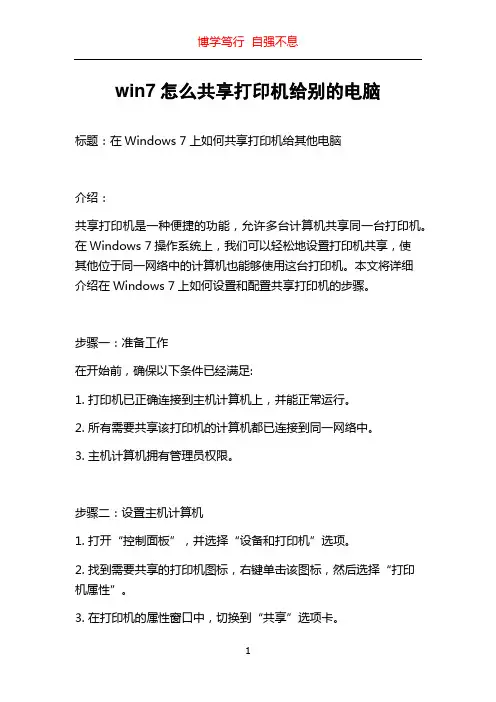
win7怎么共享打印机给别的电脑标题:在Windows 7上如何共享打印机给其他电脑介绍:共享打印机是一种便捷的功能,允许多台计算机共享同一台打印机。
在Windows 7操作系统上,我们可以轻松地设置打印机共享,使其他位于同一网络中的计算机也能够使用这台打印机。
本文将详细介绍在Windows 7上如何设置和配置共享打印机的步骤。
步骤一:准备工作在开始前,确保以下条件已经满足:1. 打印机已正确连接到主机计算机上,并能正常运行。
2. 所有需要共享该打印机的计算机都已连接到同一网络中。
3. 主机计算机拥有管理员权限。
步骤二:设置主机计算机1. 打开“控制面板”,并选择“设备和打印机”选项。
2. 找到需要共享的打印机图标,右键单击该图标,然后选择“打印机属性”。
3. 在打印机的属性窗口中,切换到“共享”选项卡。
4. 勾选“共享此打印机”复选框,并为共享打印机命名。
您可以根据需求自定义共享名称,以便其他计算机能够找到该打印机。
5. 确定设置,关闭窗口。
步骤三:连接其他计算机1. 在需要连接共享打印机的其他计算机上,打开“控制面板”。
2. 选择“设备和打印机”选项。
3. 点击“添加打印机”按钮。
4. Windows将自动搜索网络中可用的共享打印机。
在搜索结果中,找到目标打印机,并双击选中。
5. 稍等片刻,Windows将自动安装打印机驱动程序,并完成共享打印机的连接。
注意事项:1. 在设置共享打印机时,确保防火墙不会阻止共享打印机的访问。
您可以通过检查防火墙设置或暂时关闭防火墙来解决此问题。
2. 如果目标打印机驱动程序没有在其他计算机上安装,将无法成功连接并使用共享打印机。
在这种情况下,请确保已安装正确的驱动程序,并跟随Windows的指示。
总结:通过共享打印机功能,我们可以在Windows 7上轻松地将一台打印机连接到多台计算机,提高工作效率和方便性。
只需按照以上步骤设置,即可轻松实现共享打印机功能。
通过共享打印机,多台计算机可以同时使用这一台打印机,从而节省了许多时间和资源。
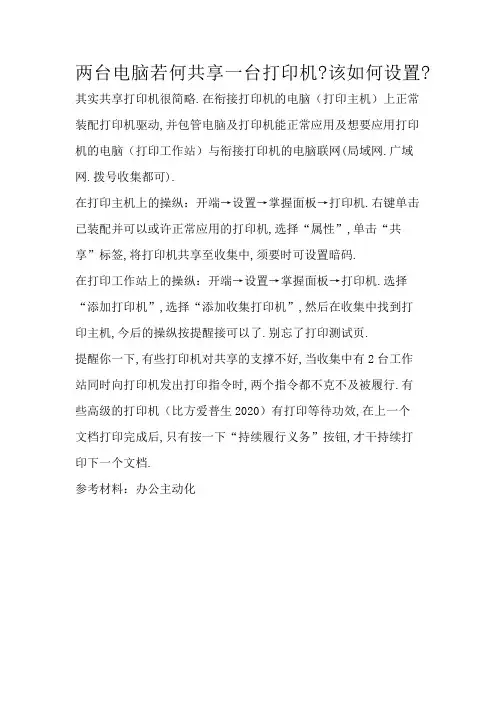
两台电脑若何共享一台打印机?该如何设置?其实共享打印机很简略.在衔接打印机的电脑(打印主机)上正常装配打印机驱动,并包管电脑及打印机能正常应用及想要应用打印机的电脑(打印工作站)与衔接打印机的电脑联网(局域网.广域网.拨号收集都可).
在打印主机上的操纵:开端→设置→掌握面板→打印机.右键单击已装配并可以或许正常应用的打印机,选择“属性”,单击“共
享”标签,将打印机共享至收集中,须要时可设置暗码.
在打印工作站上的操纵:开端→设置→掌握面板→打印机.选择“添加打印机”,选择“添加收集打印机”,然后在收集中找到打
印主机,今后的操纵按提醒接可以了.别忘了打印测试页.
提醒你一下,有些打印机对共享的支撑不好,当收集中有2台工作
站同时向打印机发出打印指令时,两个指令都不克不及被履行.有
些高级的打印机(比方爱普生2020)有打印等待功效,在上一个
文档打印完成后,只有按一下“持续履行义务”按钮,才干持续打
印下一个文档.
参考材料:办公主动化。
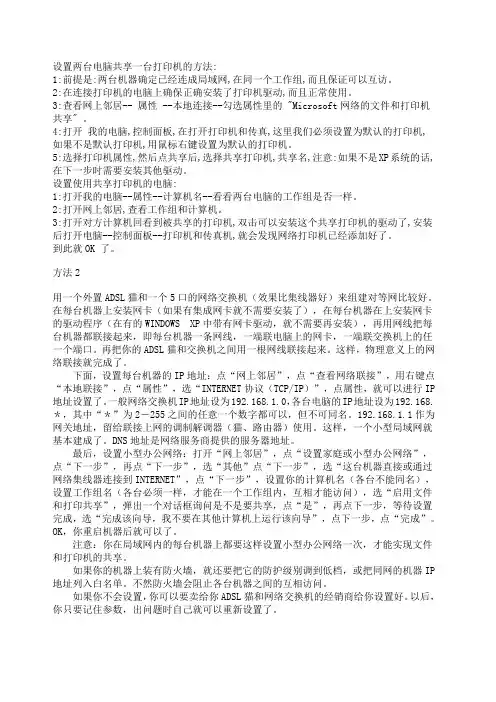
设置两台电脑共享一台打印机的方法:1:前提是:两台机器确定已经连成局域网,在同一个工作组,而且保证可以互访。
2:在连接打印机的电脑上确保正确安装了打印机驱动,而且正常使用。
3:查看网上邻居-- 属性 --本地连接--勾选属性里的 "Microsoft网络的文件和打印机共享" 。
4:打开我的电脑,控制面板,在打开打印机和传真,这里我们必须设置为默认的打印机,如果不是默认打印机,用鼠标右键设置为默认的打印机。
5:选择打印机属性,然后点共享后,选择共享打印机,共享名,注意:如果不是XP系统的话,在下一步时需要安装其他驱动。
设置使用共享打印机的电脑:1:打开我的电脑--属性--计算机名--看看两台电脑的工作组是否一样。
2:打开网上邻居,查看工作组和计算机。
3:打开对方计算机回看到被共享的打印机,双击可以安装这个共享打印机的驱动了,安装后打开电脑--控制面板--打印机和传真机,就会发现网络打印机已经添加好了。
到此就OK 了。
方法2用一个外置ADSL猫和一个5口的网络交换机(效果比集线器好)来组建对等网比较好。
在每台机器上安装网卡(如果有集成网卡就不需要安装了),在每台机器在上安装网卡的驱动程序(在有的WINDOWS XP中带有网卡驱动,就不需要再安装),再用网线把每台机器都联接起来,即每台机器一条网线,一端联电脑上的网卡,一端联交换机上的任一个端口。
再把你的ADSL猫和交换机之间用一根网线联接起来。
这样,物理意义上的网络联接就完成了。
下面,设置每台机器的IP地址:点“网上邻居”,点“查看网络联接”,用右键点“本地联接”,点“属性”,选“INTERNET协议(TCP/IP)”,点属性,就可以进行IP 地址设置了。
一般网络交换机IP地址设为192.168.1.0,各台电脑的IP地址设为192.168.*,其中“*”为2-255之间的任意一个数字都可以,但不可同名。
192.168.1.1作为网关地址,留给联接上网的调制解调器(猫、路由器)使用。
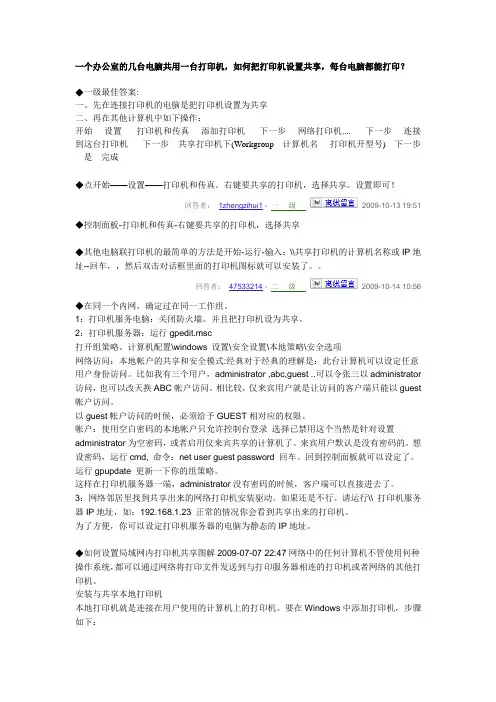
一个办公室的几台电脑共用一台打印机,如何把打印机设置共享,每台电脑都能打印?◆一级最佳答案:一、先在连接打印机的电脑是把打印机设置为共享二、再在其他计算机中如下操作:开始----设置-----打印机和传真----添加打印机-----下一步----网络打印机....-----下一步----连接到这台打印机-----下一步---共享打印机下(Workgroup---计算机名----打印机开型号)---下一步---是---完成◆点开始——设置——打印机和传真。
右键要共享的打印机,选择共享。
设置即可!回答者:1zhengzihui1 - 一级2009-10-13 19:51 ◆控制面板-打印机和传真-右键要共享的打印机,选择共享◆其他电脑联打印机的最简单的方法是开始-运行-输入:\\共享打印机的计算机名称或IP地址--回车,,然后双击对话框里面的打印机图标就可以安装了。
回答者:47533214 - 二级2009-10-14 10:56◆在同一个内网,确定过在同一工作组。
1:打印机服务电脑:关闭防火墙。
并且把打印机设为共享。
2:打印机服务器:运行gpedit.msc打开组策略。
计算机配置\windows 设置\安全设置\本地策略\安全选项网络访问:本地帐户的共享和安全模式:经典对于经典的理解是:此台计算机可以设定任意用户身份访问。
比如我有三个用户,administrator ,abc,guest ..可以令张三以administrator 访问,也可以改天换ABC帐户访问。
相比较,仅来宾用户就是让访问的客户端只能以guest 帐户访问。
以guest帐户访问的时候,必须给予GUEST相对应的权限。
帐户:使用空白密码的本地帐户只允许控制台登录选择已禁用这个当然是针对设置administrator为空密码,或者启用仅来宾共享的计算机了。
来宾用户默认是没有密码的。
想设密码,运行cmd, 命令:net user guest password 回车。
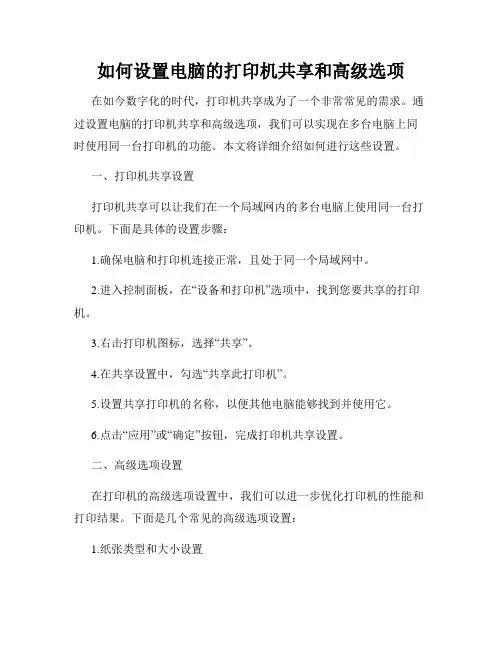
如何设置电脑的打印机共享和高级选项在如今数字化的时代,打印机共享成为了一个非常常见的需求。
通过设置电脑的打印机共享和高级选项,我们可以实现在多台电脑上同时使用同一台打印机的功能。
本文将详细介绍如何进行这些设置。
一、打印机共享设置打印机共享可以让我们在一个局域网内的多台电脑上使用同一台打印机。
下面是具体的设置步骤:1.确保电脑和打印机连接正常,且处于同一个局域网中。
2.进入控制面板,在“设备和打印机”选项中,找到您要共享的打印机。
3.右击打印机图标,选择“共享”。
4.在共享设置中,勾选“共享此打印机”。
5.设置共享打印机的名称,以便其他电脑能够找到并使用它。
6.点击“应用”或“确定”按钮,完成打印机共享设置。
二、高级选项设置在打印机的高级选项设置中,我们可以进一步优化打印机的性能和打印结果。
下面是几个常见的高级选项设置:1.纸张类型和大小设置在打印机属性中,可以选择纸张类型和大小。
根据不同的需求,选择适合的纸张类型和大小,以获取最佳的打印效果。
2.打印质量设置在打印机属性中,可以调整打印质量。
一般包括草稿、普通、最佳等选项。
选择合适的打印质量,可以平衡打印速度和打印效果。
3.双面打印设置对于支持双面打印的打印机,可以在打印机属性中进行双面打印的设置。
选择双面打印可以节省纸张,并对环境保护有积极作用。
4.默认打印机设置在多台电脑上使用同一台打印机时,可以设置默认打印机。
选择默认打印机可以在没有手动选择打印机时,自动选择设定的默认打印机。
总结:通过上述的设置步骤,我们可以轻松实现电脑的打印机共享和高级选项设置。
打印机共享可以方便多台电脑同时使用一台打印机,提高工作效率。
而高级选项设置可以进一步优化打印机的性能和打印结果,实现更好的打印效果。
希望本文的介绍能够帮助您顺利设置电脑的打印机共享和高级选项。
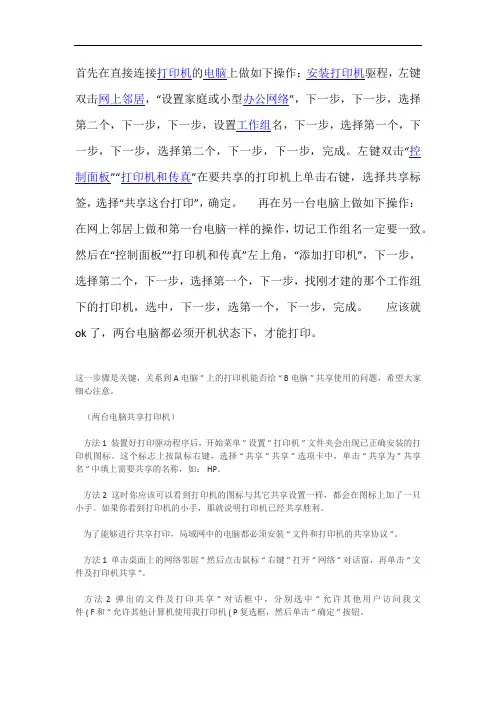
首先在直接连接打印机的电脑上做如下操作:安装打印机驱程,左键双击网上邻居,“设置家庭或小型办公网络”,下一步,下一步,选择第二个,下一步,下一步,设置工作组名,下一步,选择第一个,下一步,下一步,选择第二个,下一步,下一步,完成。
左键双击“控制面板”“打印机和传真”在要共享的打印机上单击右键,选择共享标签,选择“共享这台打印”,确定。
再在另一台电脑上做如下操作:在网上邻居上做和第一台电脑一样的操作,切记工作组名一定要一致。
然后在“控制面板”“打印机和传真”左上角,“添加打印机”,下一步,选择第二个,下一步,选择第一个,下一步,找刚才建的那个工作组下的打印机,选中,下一步,选第一个,下一步,完成。
应该就ok了,两台电脑都必须开机状态下,才能打印。
这一步骤是关键,关系到 A 电脑”上的打印机能否给“ B 电脑”共享使用的问题,希望大家细心注意。
(两台电脑共享打印机)方法 1 装置好打印驱动程序后,开始菜单”设置”打印机”文件夹会出现已正确安装的打印机图标。
这个标志上按鼠标右键,选择“共享”共享”选项卡中,单击“共享为”共享名”中填上需要共享的名称,如: HP。
方法 2 这时你应该可以看到打印机的图标与其它共享设置一样,都会在图标上加了一只小手。
如果你看到打印机的小手,那就说明打印机已经共享胜利。
为了能够进行共享打印,局域网中的电脑都必须安装“文件和打印机的共享协议”。
方法 1 单击桌面上的网络邻居”然后点击鼠标“右键”打开“网络”对话窗,再单击“文件及打印机共享”。
方法 2 弹出的文件及打印共享”对话框中,分别选中“允许其他用户访问我文件 ( F 和“允许其他计算机使用我打印机 ( P 复选框,然后单击“确定”按钮。
方法 3 系统会提示你拔出 Window 系统装置盘,指定好安装目录后,便会开始自动装置文件和打印机的共享协议。
装置完成后,系统自动要求重新启动计算机,重启后新的共享设置生效。
A 电脑上的工作我已经基本全部完成,下面就要对需要共享打印机的B 电脑进行配置了网络中每台想使用共享打印机的电脑都必须安装打印驱动程序。
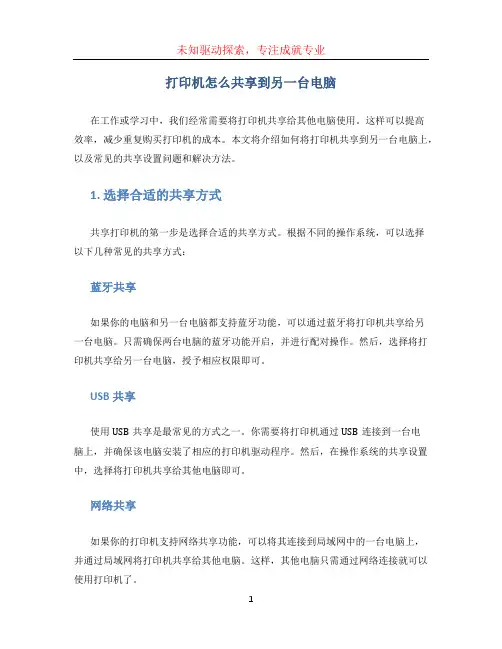
打印机怎么共享到另一台电脑在工作或学习中,我们经常需要将打印机共享给其他电脑使用。
这样可以提高效率,减少重复购买打印机的成本。
本文将介绍如何将打印机共享到另一台电脑上,以及常见的共享设置问题和解决方法。
1. 选择合适的共享方式共享打印机的第一步是选择合适的共享方式。
根据不同的操作系统,可以选择以下几种常见的共享方式:蓝牙共享如果你的电脑和另一台电脑都支持蓝牙功能,可以通过蓝牙将打印机共享给另一台电脑。
只需确保两台电脑的蓝牙功能开启,并进行配对操作。
然后,选择将打印机共享给另一台电脑,授予相应权限即可。
USB共享使用USB共享是最常见的方式之一。
你需要将打印机通过USB连接到一台电脑上,并确保该电脑安装了相应的打印机驱动程序。
然后,在操作系统的共享设置中,选择将打印机共享给其他电脑即可。
网络共享如果你的打印机支持网络共享功能,可以将其连接到局域网中的一台电脑上,并通过局域网将打印机共享给其他电脑。
这样,其他电脑只需通过网络连接就可以使用打印机了。
无线共享在某些情况下,你可以选择使用无线共享的方式。
这需要你的打印机支持无线连接,并通过无线路由器连接到局域网中。
然后,在另一台电脑上添加打印机时选择网络打印机,并搜索局域网中的共享打印机即可。
请根据你的具体情况和需求,选择合适的共享方式。
2. 设置共享打印机完成选择合适的共享方式后,接下来是设置共享打印机。
下面将针对不同的共享方式,分别介绍如何设置。
蓝牙共享设置1.打开电脑的蓝牙设置,并确保蓝牙功能已开启。
2.在蓝牙设置中,搜索附近的设备,找到另一台要共享打印机的电脑。
3.进行蓝牙配对操作,确保两台电脑之间建立信任关系。
4.在共享设置中,选择将打印机共享给该电脑,并设置权限和访问控制。
USB共享设置1.将打印机通过USB连接到一台电脑上,并确认该电脑已安装了正确的打印机驱动程序。
2.在共享设置中,选择将打印机共享给其他电脑。
3.设置权限和访问控制,确保其他电脑可以使用打印机。
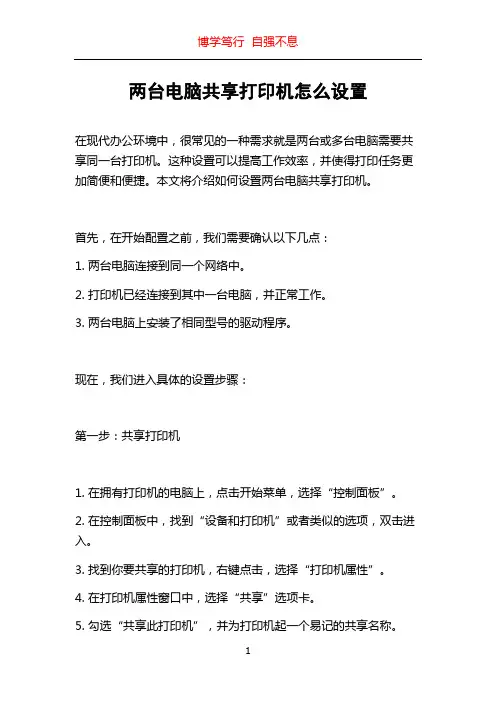
两台电脑共享打印机怎么设置在现代办公环境中,很常见的一种需求就是两台或多台电脑需要共享同一台打印机。
这种设置可以提高工作效率,并使得打印任务更加简便和便捷。
本文将介绍如何设置两台电脑共享打印机。
首先,在开始配置之前,我们需要确认以下几点:1. 两台电脑连接到同一个网络中。
2. 打印机已经连接到其中一台电脑,并正常工作。
3. 两台电脑上安装了相同型号的驱动程序。
现在,我们进入具体的设置步骤:第一步:共享打印机1. 在拥有打印机的电脑上,点击开始菜单,选择“控制面板”。
2. 在控制面板中,找到“设备和打印机”或者类似的选项,双击进入。
3. 找到你要共享的打印机,右键点击,选择“打印机属性”。
4. 在打印机属性窗口中,选择“共享”选项卡。
5. 勾选“共享此打印机”,并为打印机起一个易记的共享名称。
6. 点击“应用”按钮,然后点击“确定”关闭窗口。
第二步:连接共享打印机1. 在需要连接打印机的另一台电脑上,点击开始菜单,选择“控制面板”。
2. 在控制面板中,找到“设备和打印机”或者类似的选项,双击进入。
3. 点击“添加打印机”按钮。
4. 电脑会自动搜索网络上可用的共享打印机,找到你之前共享的打印机,然后点击“下一步”。
5. 等待一会儿,系统会下载并安装打印机的驱动程序。
6. 完成安装后,点击“完成”按钮。
现在,你已经成功设置了两台电脑共享打印机。
在任何一台电脑上,无论哪台电脑先连接打印机,都可以进行打印任务,而不会受到其他正在使用打印机的电脑的影响。
另外,如果你遇到了一些问题或者需要进一步的设置,你还可以尝试以下方法:1. 检查网络连接:确保两台电脑都正常连接到同一个网络上,并且网络连接没有问题。
2. 更新驱动程序:如果你的打印机驱动程序过旧,可能会导致连接问题。
请尝试更新驱动程序到最新版本。
3. 配置防火墙:如果你的电脑上启用了防火墙,可能会阻止共享打印机的连接。
请检查防火墙设置,确保允许共享打印机所需的端口和协议。
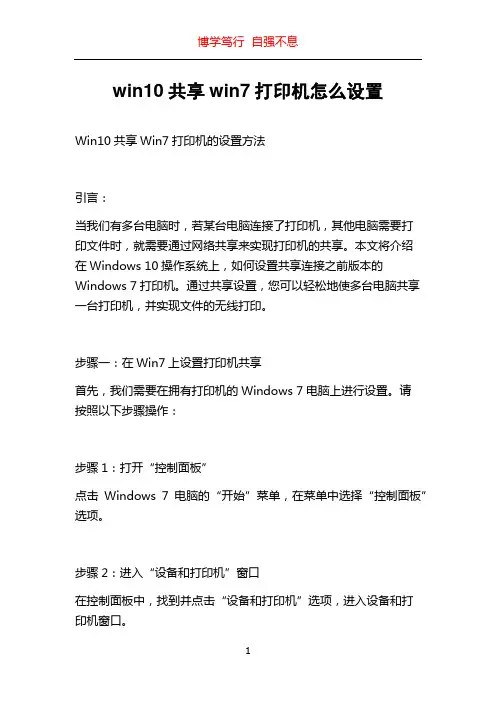
win10共享win7打印机怎么设置Win10共享Win7打印机的设置方法引言:当我们有多台电脑时,若某台电脑连接了打印机,其他电脑需要打印文件时,就需要通过网络共享来实现打印机的共享。
本文将介绍在Windows 10操作系统上,如何设置共享连接之前版本的Windows 7打印机。
通过共享设置,您可以轻松地使多台电脑共享一台打印机,并实现文件的无线打印。
步骤一:在Win7上设置打印机共享首先,我们需要在拥有打印机的Windows 7电脑上进行设置。
请按照以下步骤操作:步骤1:打开“控制面板”点击Windows 7电脑的“开始”菜单,在菜单中选择“控制面板”选项。
步骤2:进入“设备和打印机”窗口在控制面板中,找到并点击“设备和打印机”选项,进入设备和打印机窗口。
步骤3:选择需要共享的打印机在设备和打印机窗口中,找到并右键点击要共享的打印机,然后选择“打印机属性”选项。
步骤4:进入“共享”设置在打印机属性窗口中,选择“共享”选项卡,在共享选项中勾选“共享此打印机”复选框,并为打印机分配一个易于记忆的共享名称。
步骤5:保存设置点击“应用”按钮,然后点击“确定”按钮,保存设置并关闭打印机属性窗口。
步骤二:在Win10上设置共享打印机在Windows 10操作系统中共享Windows 7的打印机,我们需要按照以下步骤进行设置:步骤1:打开“控制面板”点击Windows 10电脑的“开始”按钮,然后在开始菜单中选择“控制面板”选项。
步骤2:进入“设备和打印机”窗口在控制面板中,找到并点击“设备和打印机”选项,进入设备和打印机窗口。
步骤3:添加网络打印机在设备和打印机窗口中,点击“添加打印机”按钮,然后选择“添加网络、蓝牙或无线打印机”选项。
步骤4:搜索打印机在添加打印机向导中,系统会自动开始搜索可用的打印机。
等待一段时间,直到Windows 10电脑检测到共享的Windows 7打印机。
步骤5:选择共享打印机在搜索结果中,找到并选择您想要共享的Windows 7打印机。
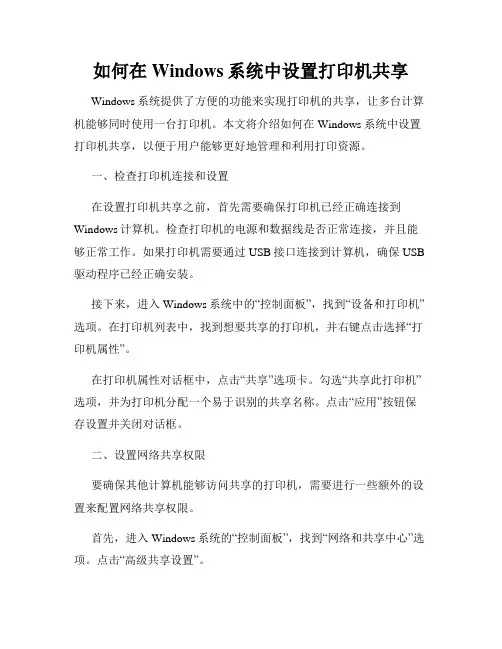
如何在Windows系统中设置打印机共享Windows系统提供了方便的功能来实现打印机的共享,让多台计算机能够同时使用一台打印机。
本文将介绍如何在Windows系统中设置打印机共享,以便于用户能够更好地管理和利用打印资源。
一、检查打印机连接和设置在设置打印机共享之前,首先需要确保打印机已经正确连接到Windows计算机。
检查打印机的电源和数据线是否正常连接,并且能够正常工作。
如果打印机需要通过USB接口连接到计算机,确保USB 驱动程序已经正确安装。
接下来,进入Windows系统中的“控制面板”,找到“设备和打印机”选项。
在打印机列表中,找到想要共享的打印机,并右键点击选择“打印机属性”。
在打印机属性对话框中,点击“共享”选项卡。
勾选“共享此打印机”选项,并为打印机分配一个易于识别的共享名称。
点击“应用”按钮保存设置并关闭对话框。
二、设置网络共享权限要确保其他计算机能够访问共享的打印机,需要进行一些额外的设置来配置网络共享权限。
首先,进入Windows系统的“控制面板”,找到“网络和共享中心”选项。
点击“高级共享设置”。
在高级共享设置中,找到“文件和打印机共享”部分。
确保“启用文件和打印机共享”选项被选中。
接下来,点击“更改高级共享设置”链接。
在文件和打印机共享设置中,确保“密码保护的共享”选项被禁用。
这样可以方便其他计算机连接到共享的打印机。
三、连接共享打印机完成了前两个步骤之后,其他计算机就可以连接到共享的打印机了。
在要连接的计算机上,打开控制面板,找到“设备和打印机”选项。
在设备和打印机列表中,点击添加打印机按钮。
系统将会搜索网络中的共享打印机。
当找到共享打印机时,选择它并点击下一步。
系统会提示安装共享打印机的驱动程序,按照提示完成驱动程序的安装即可。
安装完成后,共享打印机将会显示在设备和打印机列表中。
四、管理和使用共享打印机一旦共享打印机已经成功连接到其他计算机,用户可以像使用本地打印机一样使用它。
如何设置电脑打印机共享与访问在现代办公环境中,共享打印机变得越来越普遍。
通过设置电脑打印机的共享与访问,我们可以在网络中共享打印机资源,提高工作效率。
本文将指导您如何进行电脑打印机的共享与访问设置。
首先,确保您的电脑和打印机已连接到同一个局域网。
如果您还没有连接到局域网,请先确保通过网络连接将它们连接起来。
一、设置电脑打印机的共享共享打印机的第一步是设置打印机的共享权限。
按照以下步骤进行设置:1. 打开控制面板:在Windows操作系统中,点击开始菜单,然后选择“控制面板”。
2. 找到打印机选项:在控制面板中,找到并点击“设备和打印机”选项。
3. 打开打印机属性:在“设备和打印机”页面中,找到您想要共享的打印机,点击鼠标右键,并选择“打印机属性”。
4. 启用共享:在打印机属性窗口中,点击“共享”选项卡,然后勾选“共享此打印机”。
5. 设置共享名称:给共享打印机取一个易于识别的名称,并在分享名称文本框中输入。
6. 保存设置:点击“应用”和“确定”按钮来保存共享设置。
二、访问共享打印机在电脑上访问共享打印机可能略有不同,具体取决于您使用的操作系统。
以下是在Windows操作系统上访问共享打印机的一般步骤:1. 打开网络共享:在Windows操作系统中,点击开始菜单,然后选择“计算机”或“文件资源管理器”。
2. 访问网络共享:在资源管理器中,找到并点击位于网络位置的“我的网络位置”或“网络”。
3. 找到共享打印机:在网络资源中,您应该能够找到共享打印机的名称,双击打开它。
4. 安装共享打印机:电脑会自动安装共享打印机的驱动程序,根据系统提示完成安装。
5. 测试打印:完成安装后,您可以尝试打印测试页来验证打印机是否正常工作。
注意事项:- 确保打印机的共享权限已正确设置,并且共享名称易于识别。
- 所有共享打印机的用户必须拥有适当的访问权限,以确保只有授权用户能够访问共享打印机。
- 确保该共享打印机所连接的计算机始终处于开启状态,以便其他用户在需要时可以使用它。
怎么设置打印机共享
怎么设置打印机共享
设置打印机共享方法:
在连接打印机的电脑上点击菜单栏,找到“设备和打印机”并点击。
进入“设备和打印机”的页面,鼠标右键点击打印机的图像,点击“打印机属性”后点击“共享”。
进入下面如图所示的文本框,设置好“共享名”后点击“确定”。
此时打印机共享设置完成。
在电脑上点击菜单栏后点击“运行”,在“运行”的对话框中输入“cmd”并回车,在弹出界面内输入“ipconfig”,点击回车键。
出现如下图的界面,找到第一行,即这台电脑的.IP地址,记下此IP地址。
在其他电脑上点击菜单栏,点击“运行”。
在运行的对话框中输入之前记下的IP地址。
点击“确定”即可找到共享的打印机,实现打印机共享了。
台式机和笔记本怎么共享打印机对于很多办公室或者家庭而言,只有一台打印机,并且也不是什么先进的Wifi打印机,还是老老实实地用USB线连接到台式机上。
当然也有无线路由器供笔记本无线上网,台式机和笔记本都连接在同一台无线路由器上。
可是当笔记本需要打印的时候该怎么办呢?下面就让店铺教大家台式机和笔记本怎么共享打印机吧。
台式机和笔记本共享打印机的方法一第一步在台式机上共享打印机操作的原理很简单,本质就是打印机的共享,不管是有线局域网还是无线局域网,都没有关系。
当然有一个前提,就是这些电脑都已经在局域网中。
先在台式机上的Windows7确保开启文件和打印机共享。
在桌面右下角点击本地连接,在浮出菜单点击“打开网络和共享中心”。
然后在左侧点击“更改高级共享设置”。
你就会看到“文件和打印机共享”,勾选“启用文件和打印机共享”,再点击“保存修改”按钮即可。
然后在台式机上把打印机共享一下。
具体的操作方法如下:点击开始→设备和打印机。
在打印机和传真找到你的打印机,右键该打印机,点选“打印机属性”。
然后在打印机属性中,点击“共享”选项卡。
然后勾选“共享这台打印机”,这里的共享名是指在笔记本上看到的共享打印机的名称。
这样,在台式机上就设置完毕了。
第二步在笔记本上添加共享打印机接下来的工作就是在笔记本上寻找共享打印机了。
添加共享打印机有多种途径,你可以点击开始→设备和打印机,然后点击上方的“添加打印机”。
系统会问你要安装什么类型的打印机,在这里,点选“添加网络、无线或Bluetooth打印机”,然后点“下一步”。
这时候笔记本就会自动搜索出局域网上的共享打印机。
点击搜索出来的那个打印机,然后点击“下一步”。
你就会发现,它提示“已成功添加打印机”,并让你设置打印机名称。
接下来会让你打印测试页,使用共享打印机就是这么简单!台式机和笔记本共享打印机的方法二1、笔记本和台式机设置成同一个工作组。
2、台式机上连接的打印机驱动设置成共享的网络打印机。
打印机怎么共享到另一台电脑在现代办公环境中,往往存在多台电脑需要共享同一台打印机的情况。
为了提高办公效率和节约资源,共享打印机成为必要的配置。
本文将介绍如何将打印机共享到另一台电脑上,以便多台电脑能够共享使用打印机。
步骤一:检查网络连接和打印机状态在共享打印机之前,确保电脑和打印机都正常连接到同一个网络上,并且打印机正常工作。
检查打印机的供电是否正常,并且纸张、墨盒等都处于正常状态。
步骤二:设置共享打印机1.打开电脑上的控制面板,点击设备和打印机。
2.在设备和打印机窗口中,找到需要共享的打印机图标,右键点击该图标,选择打印机属性。
3.在打印机属性窗口中,选择共享选项卡。
4.在共享选项卡中,勾选共享此打印机复选框。
5.可以为打印机设置一个共享名称,以便其他电脑方便找到该打印机。
点击共享名称按钮,输入一个自定义的名称。
6.点击应用按钮,然后点击确定,完成打印机共享设置。
步骤三:在另一台电脑上添加共享打印机在完成打印机共享设置之后,就可以在其他电脑上添加共享打印机。
1.打开另一台电脑,进入控制面板,点击设备和打印机。
2.在设备和打印机窗口中,点击添加打印机。
3.在添加打印机向导中,选择添加网络、蓝牙或无线打印机选项。
4.在搜索打印机的过程中,电脑会自动扫描到共享的打印机。
选择打印机,然后点击下一步。
5.按照向导提示完成打印机驱动程序的安装,等待驱动程序的安装过程完成。
6.完成驱动程序安装后,点击完成按钮,打印机就成功添加到另一台电脑上了。
步骤四:共享打印机设置在添加共享打印机之后,你可能需要进行一些额外的设置,以确保打印机的共享和使用顺利进行。
1.在设备和打印机窗口中,找到已添加的共享打印机图标,右键点击该图标,选择打印机属性。
2.在打印机属性窗口中,点击共享选项卡。
3.点击高级共享按钮,进入高级共享设置。
4.在高级共享设置中,可以设置打印机的权限和安全性选项。
可以选择允许或禁止其他用户管理打印作业、更改打印机设置等。
博学笃行自强不息
同一网络的两台电脑怎么共享打印机
随着科技的不断发展,人们对于电子设备的需求也越来越高。
在工
作和学习中,打印机是一个常用的办公设备。
然而,如果有多台电
脑需要共享一个打印机,如何配置和设置就变得很重要。
本文将详
细介绍在同一网络环境下,两台电脑如何共享打印机。
1. 确保打印机和电脑的连接
首先,需要确保打印机和两台电脑都能正常连接到同一个局域网络。
对于有线打印机,通过将其连接到一个网络交换机或路由器的可用
端口上即可。
而对于无线打印机,先按照制造商的说明将其连接到
无线网络,确保打印机和电脑都能成功连接到同一个无线网络。
2. 安装打印机驱动程序
安装打印机驱动程序是使用打印机的先决条件。
通常,当您购买一
个新的打印机时,它会附带一个光盘,其中包含驱动程序和安装向导。
将光盘插入电脑中,按照屏幕上的指示进行安装。
如果您没有
光盘,可以在制造商的官方网站上下载最新的驱动程序。
3. 在一台电脑上设置打印机共享
接下来,我们需要在一台电脑上设置共享打印机。
首先,确保电脑
处于联网状态,并且已经连接到打印机。
然后,按下Win+R组合
键打开运行框,输入\
1。
打印机如何共享到另一台电脑在当今信息时代,打印机已经成为我们工作生活中必不可少的设备之一。
然而在一些情况下,我们可能需要将打印机共享到另一台电脑上,以便多台电脑共享一个打印机资源。
今天,我将介绍一种简单而有效的方法来实现打印机共享到另一台电脑的步骤。
步骤一:检查网络连接在开始共享打印机之前,我们需要确保两台电脑都连接在同一个网络中。
这可以通过检查网络设置或者通过ping命令来确认。
如果两台电脑都能够互相访问,并且网络连接正常,则可以继续下一步。
步骤二:查找打印机共享选项现在,我们需要找到打印机共享选项。
这通常可以在打印机设置的网络选项或共享选项中找到。
根据不同的打印机型号和操作系统,共享选项的位置可能会有所不同。
一般来说,我们可以在控制面板或打印机设置中找到共享选项。
步骤三:启用打印机共享在找到共享选项后,我们需要启用打印机共享功能。
这通常会有一个开关或复选框,可以选择是否启用共享。
勾选此选项后,我们可以设置共享的打印机名称。
建议使用一个简洁明了的名称,以便其他电脑可以轻松识别并连接。
步骤四:连接共享打印机在共享打印机设置完成后,我们可以开始在另一台电脑上连接共享打印机了。
前往控制面板或打印机设置,点击添加打印机的选项。
这将打开一个向导,我们需要选择网络或共享打印机选项。
在选择网络或共享打印机选项后,系统会开始搜索共享的打印机。
在搜索结果中,我们应该能够找到并选择之前设置的共享打印机。
接下来,根据向导的提示,我们需要添加该打印机到另一台电脑上。
步骤五:打印测试页在成功添加打印机后,我们可以尝试打印一张测试页来验证打印机是否共享成功。
在打印机设置中,我们可以找到“打印测试页”的选项。
点击该选项后,系统会发送一个测试页面到打印机。
如果一切正常,打印机将会打印出测试页。
如果打印成功,那么我们已经成功将打印机共享到另一台电脑上了。
现在,我们可以在两台电脑上都使用这个打印机资源了。
注意事项:1. 确保两台电脑连接在同一个网络中,这是实现打印机共享的前提。
一台电脑已经连上打印机了另一台电脑想要共享该怎么设置啊求详细步骤
1、取消禁用Guest用户,因为别人要访问安装打印机的按个电脑就是以guest账户访问的。
点击【开始】按钮,在【计算机】上右键,选择【管理】,
在弹出的【计算机管理】窗口中找到【Guest】用户
双击【Guest】,打开【Guest属性】窗口,确保【账户已禁用】选项没有被勾选
2、设置共享目标打印机:点击【开始】按钮,选择【设备和打印机】。
在弹出的窗口中找到想共享的打印机(前提是打印机已正确连接,驱动已正确安装),在该打印机上右键,选择【打印机属性】:
切换到【共享】选项卡,勾选【共享这台打印机】,并且设置一个共享名(请记住该共享名,后面的设置可能会用到)
3、高级共享设置:在系统托盘的网络连接图标上右键,选择【打开网络和共享中心】。
记住所处的网络类型,接着在弹出中窗口中单击【选择家庭组和共享选项】,修改内容。
接着单击【更改高级共享设置】。
如果是家庭或工作网络,【更改高级共享设置】的具体设置可参考下图,其中的关键选项已经用红圈标示,设置完成后不要忘记保存修改。
注意:如果是公共网络,具体设置和上面的情况类似,但相应地应该设置【公共】下面的选项,而不是【家庭或工作】下面的。
4、设置工作组:在添加目标打印机之前,首先要确定局域网内的计算机是否都处于一个工作组,具体过程如下:1. 点击【开始】按钮,在【计算机】上右键,选择【属性】,
在弹出的窗口中找到工作组,如果计算机的工作组设置不一致,请点击【更改设置】;如果一致可以直接退出,跳到第五步。
注意:请记住【计算机名】,后面的设置会用到。
如果处于不同的工作组,可以在此窗口中进行设置:
注意:此设置要在重启后才能生效,所以在设置完成后不要忘记重启一下计算机,使设置生效。
如果在第4步的设置中无法成功,那么很有可能是防护软件的问题,可对防护软件进行相应的设置或把防护软件关闭后再尝试添加。
用什么方法可以使两台电脑共享一台打印机
1.配置打印机主机
首先我们要在主机上配置打印机。
我们暂且称直接连接打印机的电脑为“主机”,而局域网内其他需要和主机共享打印的电脑称为“客户机”。
第一步:将打印机连接至主机,打开打印机电源,通过主机的“控制面板”进入到“打印机和传真”文件夹,在空白处单击鼠标右键,选择“添加打印机”命令,打开添加打印机向导窗口。
选择“连接到此计算机的本地打印机”,并勾选“自动检测并安装即插即用的打印机”复选框。
第二步:此时主机将会进行新打印机的检测,很快便会发现已经连接好的打印机,根据提示将打印机附带的驱动程序光盘放入光驱中,安装好打印机的驱动程序后,在“打印机和传真”文件夹内便会出现该打印机的图标了。
第三步:在新安装的打印机图标上单击鼠标右键,选择“共享”命令,打开打印机的属性对话框,切换至“共享”选项卡,选择“共享这台打印机”,并在“共享名”输入框中填入需要共享的名
称,例如CompaqIJ,单击“确定”按钮即可完成共享的设定。
提示:如果希望局域网内其他版本的操作系统在共享主机打印机时不再需要费力地查找驱动程序,我们可以在主机上预先将这些不同版本选择操作系统对应的驱动程序安装好,只要单击“其他驱动程序”按钮,选择相应的操作系统版本,单击“确定”后即可进行安装了。
2.配置协议为了让打印机的共享能够顺畅,我们必须在主机和客户机上都安装“文件和打印机的共享协议”。
右击桌面上的“网上邻居”,选择“属性”命令,进入到“连接”文件夹,在“本地连接”图标上点击鼠标右键,选择“属性”命令,如果在“常规”选项卡的“此连接使用下列项目”列表中没有找到“Microsoft的文件和打印机共享”,则需要单击“安装”按钮,在弹出的对话框中选择“服务”,然后点击“添加”,在“选择服务”窗口中选择“文件和打印机共享”,最后单击“确定”按钮即可完成。
3.客户机的安装与配置
现在,主机上的工作我们已经全部完成,下面就要对需要共享打印机的客户机进行配置了。
我们假设客户机也是XP操作系统。
在中每台想使用共享打印机的电脑都必须安装打印驱动程序。
第一步:单击“开始→设置→打印机和传真”,启动“添加打印机向导”,选择“打印机”选项。
第二步:在“指定打印机”页面中提供了几种添加打印机的方式。
如果你不知道打印机的具体路径,则可以选择“浏览打印机”选择来查找局域网同一工作组内共享的打印机,已经安装了打印机的电脑,再选择打印机后点击“确定”按钮;如果已经知道了打印机的路径,则可以使用访问资源的“通用命名规范”(UNC)格式输入共享打印机的路径,例如
“\\james\compaqIJ”(james是主机的用户名),最后点击“下一步”。
第三步:这时系统将要你再次输入打印机名,输完后,单击“下一步”按钮,接着按“完成”按钮,如果主机设置了共享密码,这里就要求输入密码。
最后我们可以看到在客户机的“打印机和传真”文件夹内已经出现了共享打印机的图标,到这儿我们的打印机就已经安装完成了。
4.让打印机更安全如果仅仅到此为止的话,局域网内的非法用户也有可能趁机使用共享打印机,从而造成打印成本的“节节攀升”。
为了阻止非法用户对打印机随意进行共享,我们有必要通过设置账号使用权限来对打印机的使用对象进行限制。
通过对安装在主机上的打印机进行安全属性设置,指定只有合法账号才能使用共享打印机。
第一步:在主机的“打印机和传真”文件夹中,用鼠标右键单击其中的共享打印机图标,从右键菜单中选择“属性”选项,在接着打开的共享打印机属性设置框中,切换“安全”选项卡。
第二步:在其后打开的选项设置页面中,将“名称”列表处的“everyone”选中,并将对应“权限”列表处的“打印”选择为“拒绝”,这样任何用户都不能随意访问共享打印机了。
第三步:接着再单击“添加”按钮,将可以使用共享打印机的合法账号导入到“名称”列表中,再将导入的合法账号选中,并将对应的打印权限选择为“允许”即可。
重复第三步即可将其他需要使用共享打印机的合法账号全部导入进来,并依次将它们的打印权限设置为“允许”,最后再单击“确定”按钮即可。
提示:如果找不到“安全”选项卡,可以通过在文件夹菜单栏上依次选择“工具→文件夹选项→查看”,取消“使用简单文件共享”即可。
高效率共享打印方案
适合环境:对于企业级用户来说,可以采用高效率的方式,利用打印服务器,打印机不再需要安装在某台电脑上,而是可以直接连接到局域网上甚至Internet中为其他用户所共享。
此时,打印机就已不再是PC的外设,而是作为一个独立的节点实现高速打印输出。
打印服务器可以看作是服务器的一种,是指具有固定的地址,并为用户提供服务的节点,它是实现资源共享的重要组成部分。
打印服务器通常分为内置式和外置式两种。
内置打印服务器外形类似于网卡,具有体积小、占用空间小的特点,不需要外接电源。
缺点是安装不如外置打印服务器方便,且一旦打印服务器所在的系统瘫痪,打印工作就会停止。
外置打印服务
器具有安装方便的特点,不占用系统资源,易于管理。
成本通常要高于内置式打印服务器。
5.打印服务器设置
打印服务器的安装和普通的打印机安装有一定的区别,下面我们简单说明一下。
第一步:硬件连接。
如果是外置打印服务器,把网线插到打印服务器的相应接口上,用一条并口打印电缆将打印服务器的并口与打印机的并口进行连接(如果打印机是USB接口的,则需要进行USB接口的连接),然后接上打印服务器的电源。
如果是内置打印服务器,连接就更方便了,只需要取下打印机上安装内置打印服务器的档板,把内置打印服务器插进去,拧上固定螺钉,然后将打印服务器和进行连接即可。
第二步:选择通信协议和设置IP地址。
作为一种产品,无论是外置的还是内置的打印服务器都要选择相应的通信协议来支持。
目前,绝大多数操作系统都支持TCP/IP协议,所以在协议的选择上一般选择TCP/IP协议来与进行通信。
打印服务器的IP地址设置是在一个管理中进行的,不同品牌的产品有不同的管理,在购买打印服务器时都会随机附送。
打印服务器的管理一般可以通过web方式来进行,具体方式请根据相应的说明来进行。
提示:打印服务器的IP地址必须和局域网内准备共享的电脑的IP地址在同一网段上。
如果不在同一网段,需要在管理中进行更改。
第三步:在服务器上安装打印机。
此时,打印服务器已经成功地安装到了上,但是要进行打印还必须选择局域网中的某一台电脑进行安装,以便设置其共享属性。
在公司的局域网中,最好能够选择服务器来进行安装。
这样,打印机的设置就已经完成。
第四步:共享打印机。
现在,我们就可以在局域网内的电脑上通过正常安装打印机的方式进行安装了。
如果通信正常,我们可以在共享的打印机列表中找到对应的共享打印机名。